Como sabes, la impresora se conecta a la computadora de diferentes maneras: a través de una conexión por cable o inalámbrica. Si la impresora está conectada a una computadora mediante un puerto USB, no tendrá una dirección de red (dirección IP). Pero si la sincronización con una computadora se produce a través de interfaces en una red local o Wi-Fi.
En estos días, creemos que la mayoría de los usuarios ya están familiarizados con cómo encontrar la dirección IP de una computadora o enrutador.
Pero, ¿y la impresora? Cómo lo encuentras La dirección IP de la impresora? Afortunadamente, no es muy complicado. Sin embargo, el proceso es completamente diferente a encontrar la dirección IP de su computadora. Continúe leyendo para obtener más información. Verificar ¿Qué puede hacer alguien con tu dirección IP?

Cómo encontrar la dirección IP de la impresora
Veremos algunos de los métodos que puede usar para encontrar la dirección IP de su impresora. Algunos de ellos son como encontrar una dirección IP en Windows, que puede usar Símbolo del sistema o Configuración de Windows. Alternativamente, puede usar el menú de su enrutador o impresora para encontrar la dirección IP de su impresora.
Método 1: usar la pantalla de la impresora
Si su impresora tiene una pantalla LCD, es casi seguro que habrá una opción en el menú de configuración para mostrar la dirección IP en la pantalla. Dado que cada impresora tendrá su propia interfaz de menú, deberá consultar el manual de su máquina para encontrar su dirección IP.
Método 2: propiedades de la impresora
En Windows, puede usar el Panel de control para encontrar la dirección IP de su impresora.
- Ir Configuración -> Dispositivos -> Impresoras y escáneres.
- Busque su impresora en la lista, haga clic en ella y seleccione Administración.
- Hacer clic Propiedades de la impresora.
- en la pestaña عام , busque el campo de ubicación. La dirección IP de la impresora estará presente en él.
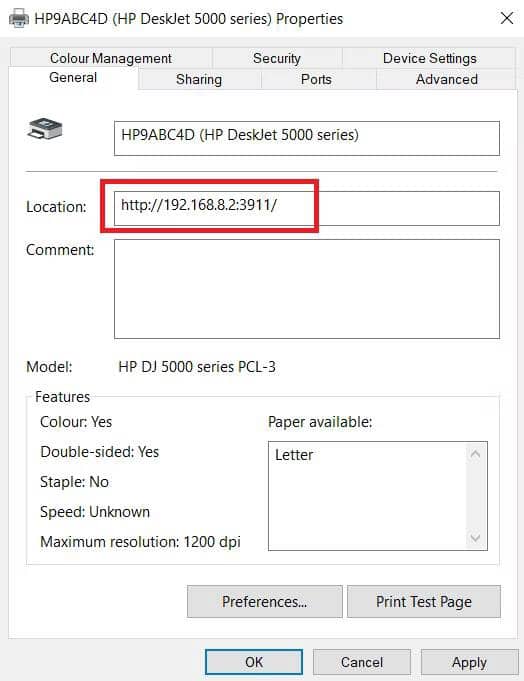
Método 3: usar el símbolo del sistema
Si ejecuta el símbolo del sistema como administrador, puede usarlo para encontrar la dirección de su impresora.
- Abra el símbolo del sistema presionando la tecla . Windows y escribe cmd.
- Escriba el siguiente comando y presione Participar:
netstat -r
Verá una lista completa de todos los dispositivos de red conectados a su computadora. Verificar Cómo verificar la dirección IP de la computadora y los teléfonos inteligentes.
Método 4: usar la configuración de Windows
Puede encontrar fácilmente la dirección IP de su impresora a través de la configuración de Windows, sin importar qué impresora o enrutador tenga.
- Haga clic en Win + I para mostrar la configuración e ir a Dispositivos -> Impresoras y escáneres. Luego, haga clic en su impresora y seleccione Administración.
- En la siguiente ventana, haga clic en Propiedades de la impresora y seleccione la pestaña عام.
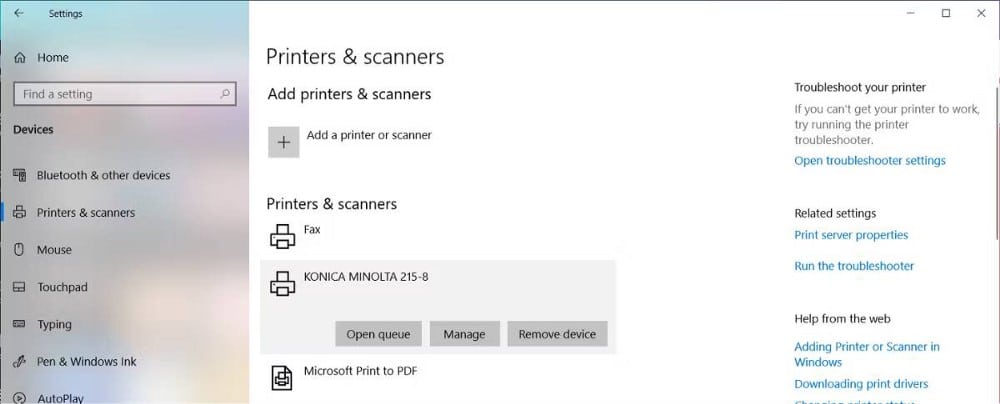
La dirección IP de la impresora debe mostrarse en el campo Ubicación. Si falta, abre la pestaña. puertos. Allí, seleccione el puerto con una marca de verificación y haga clic en Configuración de puertos. La dirección IP debe mostrarse junto al nombre de la impresora o junto al nombre del puerto.
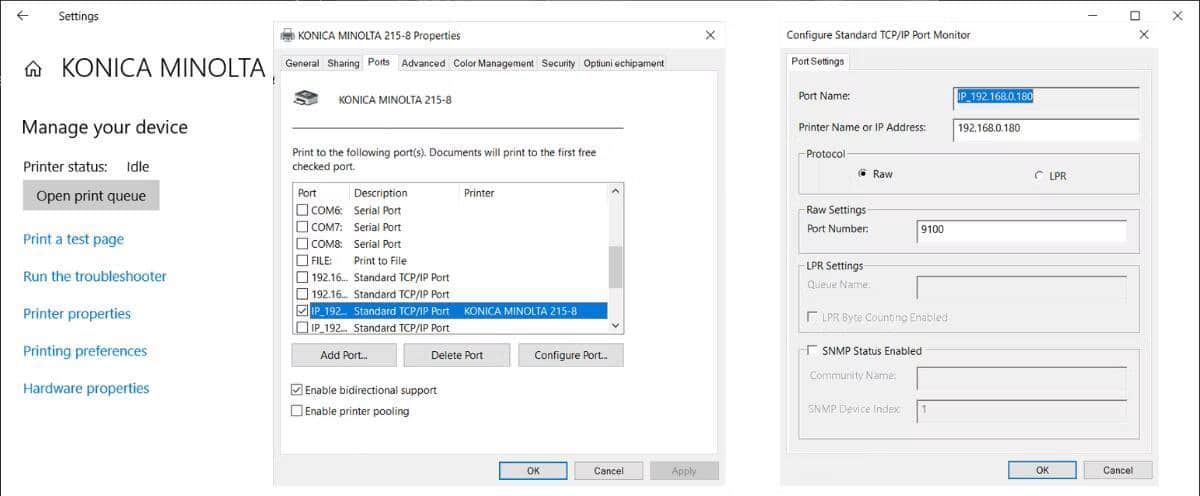
Método 5: use un enrutador
Finalmente, puede encontrar la dirección IP de la impresora en la puerta de enlace del enrutador que posee. El menú principal de los routers no se personaliza de la misma manera, por lo que es imposible dar instrucciones exactas. Pero con un poco de búsqueda, debería poder encontrar los detalles. Verificar Cómo configurar Wi-Fi en su nuevo enrutador.
Encuentre la dirección IP de su impresora en unos pocos clics
A veces, reparar una impresora requiere algo más que quitar un trozo de papel atascado. Y en este caso, necesitará la dirección IP de la impresora. La buena noticia es que puede encontrarlo fácilmente siguiendo las instrucciones anteriores.
Si su trabajo implica usar mucho una impresora, podría ayudar Herramienta de administración de impresión de Windows.







